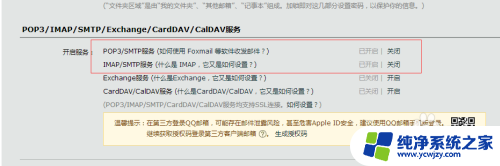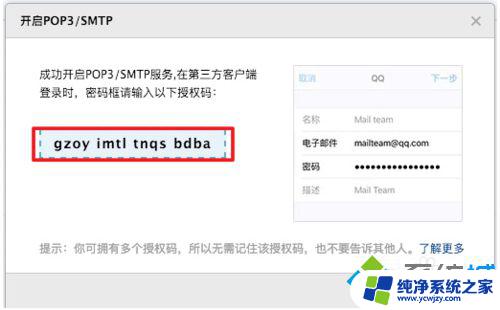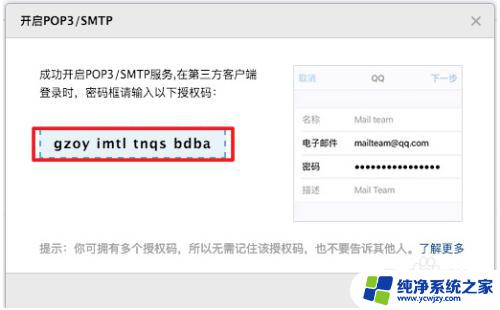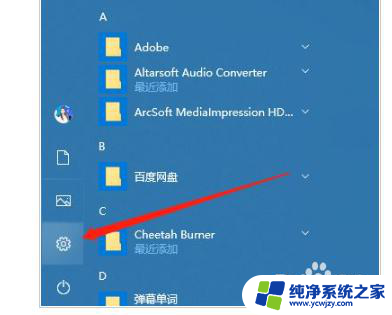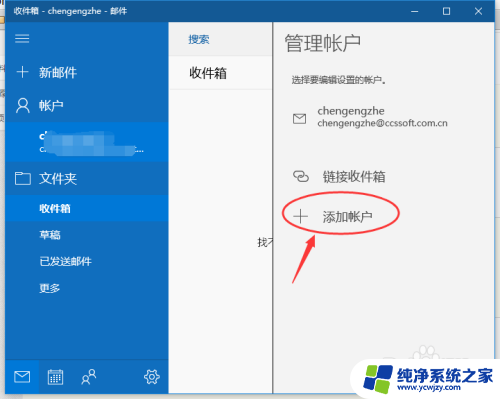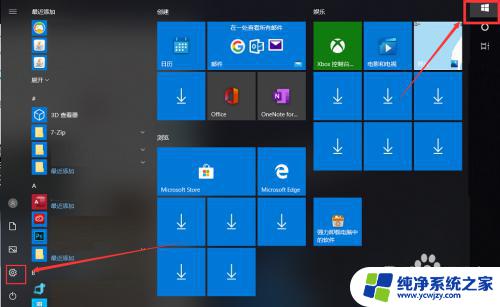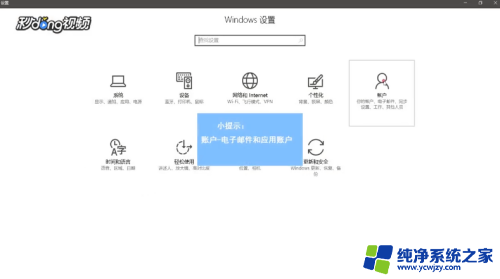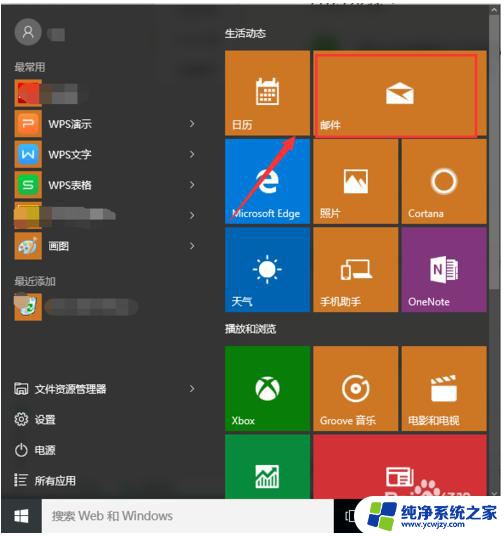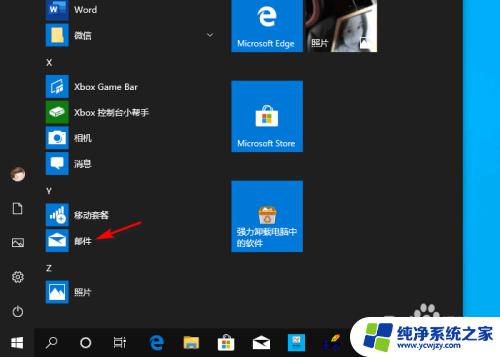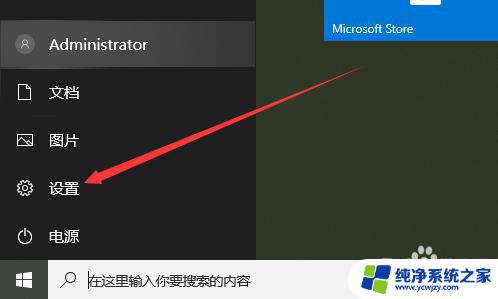怎么绑邮箱 Win10自带邮件系统绑定QQ邮箱/163邮箱方法
怎么绑邮箱,在如今互联网时代,电子邮件已成为日常生活中不可或缺的通信工具,而在Windows 10系统中,自带邮件系统更是让我们可以随时随地收发邮件,极大地方便了我们的工作和生活。如果想要使用Win10自带邮件系统,绑定QQ邮箱或163邮箱也是必不可少的步骤。那么该如何绑定呢?下面我们将为大家详细介绍具体方法。
具体方法:
1.首先点击电脑上的windows图标。
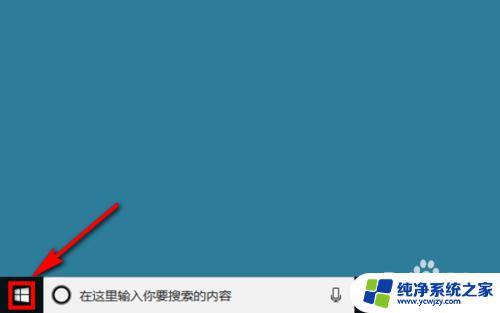
2.然后在展开的页面中点击设置图标。
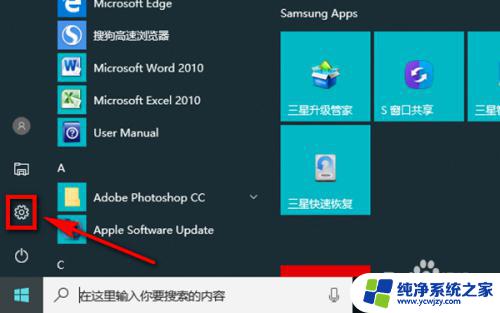
3.此刻,就进入到了windows的设置页面了,滑动页面,在页面中找到并点击【账户】。
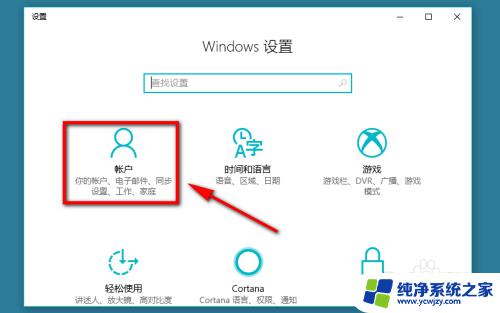
4.进入到账户的设置页面后,在页面左侧的菜单栏中点击【电子邮件和应用账户】。然后在右侧的区域中点击【添加账户】。
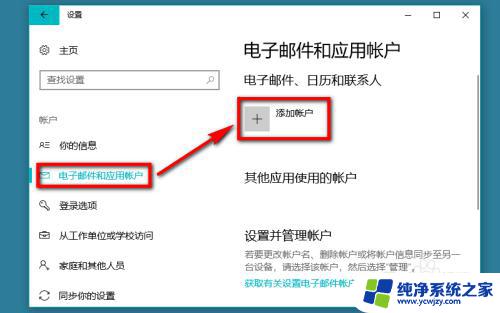
5.这时会弹出一个新的窗口,拉动窗口右侧的滚动条,移动至窗口下方,找到并点击【其他账户】。
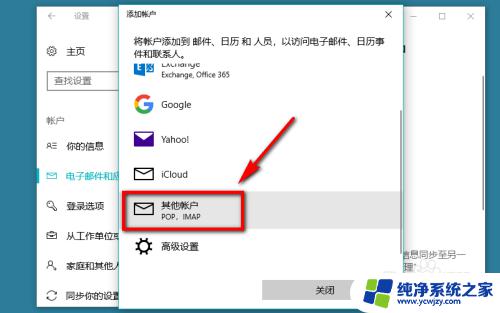
6.然后在该页面中填写好自己的QQ或者是163邮箱的账户,并且为账户取一个名字。输入相应的邮箱密码后,点击页面右下方的【登录】按钮。
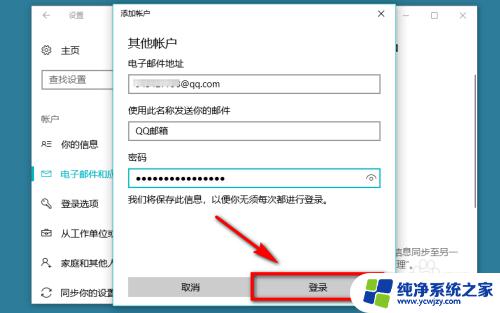
7.如果一切信息都输入正确,那么我们就能收到“已全部完成”的提示信息。看到这个页面时就说明设置成功了。

8.按照同样的方法即可完成对163邮箱的绑定。
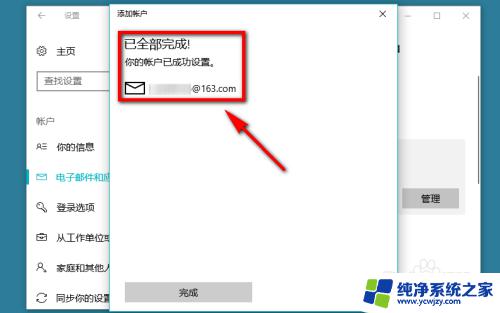
以上便是关于如何绑定邮箱的全部内容,若您遇到相同问题,可按照本文提供的方法进行解决。